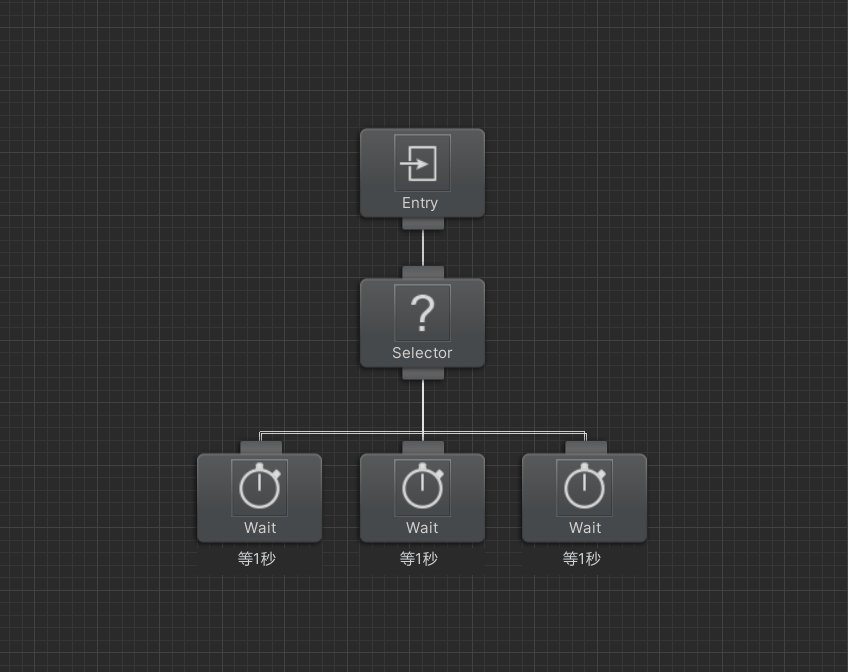【游戏开发教程】BehaviorDesigner插件制作AI行为树(Unity | 保姆级教程 | 动态图演示 | Unity2021最新版)
文章目录
-
-
- 一、前言
- 二、插件下载
-
- 1、AssetStore下载
- 2、GitCode下载
- 三、官方教程
-
- 1、在线文档
- 2、离线文档
- 四、插件界面
-
- 1、打开编辑器
- 2、界面介绍
- 五、快速制作一棵行为树
-
- 1、创建物体
- 2、挂BehaviorTree脚本
- 3、添加Task节点
- 4、运行测试
- 5、导出BehaviorTree
- 6、手动引用BehaviorTree树资源
-
- 6.1、设置External Behavior
- 6.2、使用Behavior Tree Reference
- 7、动态加载行为树资源并设置External Behavior
- 六、复合节点:Composities
-
- 1、Sequence:顺序节点
-
- 1.1、节点介绍
- 1.2、新发口诀
- 1.3、案例1:通知开饭了
- 1.4、案例2:吃几口饭吃一口菜
- 2、Parallel:并行节点
-
- 2.1、节点介绍
- 2.2、新发口诀
- 2.3、案例:边跑步边听歌
- 3、Selector:选择节点
-
- 3.1、节点介绍
- 3.2、新发口诀
- 3.3、案例:诈骗举报概率
- 4、Parallel Selector:并行选择节点
-
- 4.1、节点介绍
- 4.2、新发口诀
- 4.3、案例:考研和找工作
- 5、Priority Selector:优先级选择节点
-
- 5.1、节点介绍
- 5.2、新发口诀
- 5.3、案例:先吵架还是先道歉
- 6、Random Selector:随机选择节点
-
- 6.1、节点介绍
- 6.2、新发口诀
- 6.3、案例:吃米饭、面条、饺子
- 7、Random Sequence:随机顺序节点
-
- 7.1、节点介绍
- 7.2、新发口诀
- 7.3、案例:番茄炒蛋
- 8、Parallel Complete:并行竞争节点
-
- 8.1、节点介绍
- 8.2、新发口诀
- 9、Selector Evaluator:评估选择节点
-
- 9.1、节点介绍
- 9.2、新发口诀
- 七、中断
-
- 1、Self中断:老妈喊你回家吃饭
- 2、Lower Priority中断:睡觉时地震
- 3、Both中断:两者都中断
- 八、Variables:行为树成员变量
-
- 1、添加变量
- 2、读取变量
- 3、修改变量
- 4、拓展变量类型
- 5、代码读写变量
- 九、行为树事件
-
-
- 1、Send Event节点
-
- 1.1、Target Game Object参数
- 1.2、Event Name参数
- 1.3、Group参数
- 1.4、Argument参数
- 2、Has Receive Event节点
-
- 2.1、Event Name参数
- 2.2、Stored Value参数
- 3、代码中注册和注销事件
-
- 十、拓展行为树节点
-
- 1、继承
- 2、案例:MoveTo
- 3、官方Sample包
- 十一、完毕
-
一、前言
嗨,大家好,我是新发。之前用过Behavior Designer行为树插件,最近又需要用到,我发现网上的教程很多写得不够好,今天我就来写写Behavior Designer行为树的教程吧,希望可以帮到大家。
二、插件下载
1、AssetStore下载
插件可以在AssetStore下载到,
地址:https://assetstore.unity.com/packages/tools/visual-scripting/behavior-designer-behavior-trees-for-everyone-15277
![]()
目前最新的版本是1.7.2,

可以在官网查看每个版本的迭代内容:
https://opsive.com/news/category/release-notes/behavior-designer-release-notes/

2、GitCode下载
我放了1.7.1版本的到GitCode上,地址:https://gitcode.net/linxinfa/unitybehaviordesigner

下载下来后,放入你的工程即可,
![]()
因为在Unity专业版上,打开Behavior Designer编辑器是这个鬼样,
注:如果你使用的是个人版,则不会有这个问题
它的GUIStyle在Unity专业版本有问题,插件编辑器是个dll文件,我们无法修改编辑器源码,

然后我进行了反编译,找到了它的封装各种GUIStyle的类:BehaviorDesignerUtility,

通过反射,修改这个类的私有静态成员对象,代码如下:
using UnityEngine;
using UnityEditor;
using System.Reflection;
using BehaviorDesigner.Editor;
/// 点击菜单Tools/Behavior Designer/修复界面GUIStyle,或者按一下Shift+B快捷键,即可修复GUIStyle问题,
三、官方教程
学习插件的时候,建议先看下官方文档。
1、在线文档
官方在线文档: https://opsive.com/support/documentation/behavior-designer/overview/

2、离线文档
插件的Behavior Designer目录中有个Documentation.pdf文档,不过可能很多同学都没去看这份文档,建议还是看一看,

四、插件界面
1、打开编辑器
点击菜单Tools/Behavior Designer/Editor即可打开编辑器窗口,

2、界面介绍
第1个区域是行为树的组织区域,我们的行为树节点就是在这个区域上进行连线的;

第2个区域顶部是四个标签页:Behavior、Tasks、Variables、Inspector,默认是Tasks标签页,显示的是节点列表;

| 标签页 | 说明 |
|---|---|
| Behavior | 对整个行为树的设置,比如行为树名称、是否激活时立即执行、执行完毕后是否重新执行等设置 |
| Tasks | 任务节点列表,比如Composities(符合节点)、Decorators(装饰节点)、Actions(行为节点)等等 |
| Variables | 行为树变量,可以设置全局变量,也可以设置行为树自身的变量 |
| Inspector | 查看节点详细信息,设置节点参数 |
第3个区域按钮功能如下
![]()
五、快速制作一棵行为树
在讲解节点之前,我先演示一遍如何快速制作一棵行为树,让大家对整个流程有个概念。
1、创建物体
首先在场景中创建一个物体,可以是任何物体,比如你想控制角色,那么这个物体就可以是你的角色模型,这里我创建一个空物体,

2、挂BehaviorTree脚本
打开Behavior Designer编辑器,先选中刚刚的BehaviorTreeObj物体,然后在编辑器网格空白处右键鼠标,点击菜单Add Behavior Tree,

这一步其实就是给物体挂上BehaviorTree组件,我们也可以通过Add Component手动添加BehaviorTree组件,

3、添加Task节点
我以最简单的Log节点为例,它的功能就是输出日志,在空白处点击鼠标左键,按键盘的空格键即可弹出节点搜索框,搜索log,可以看到Log节点,点击即可创建出Log任务节点,它会自动帮我添加一个Entry入口节点,Entry连向Log,如下

我们给Log节点设置Text字段的值为Hello World,并添加注释,如下

4、运行测试
运行Unity,可以看到Log节点被执行了,显示了一个绿色的勾,日志窗口也输出了HelloWorld,

5、导出BehaviorTree
6、手动引用BehaviorTree树资源
6.1、设置External Behavior
我们把上面导出的行为树资源赋值给BehaviorTree组件的External Behavior成员,如下
![]()
运行时,就会根据这个External Behavior的行为树来执行了。
6.2、使用Behavior Tree Reference
另外,我们还可以通过Behavior Tree Reference节点来引用行为树资源,
先创建一个Behavior Tree Reference节点,点击Inspector,设置它引用的外部行为树资源即可,
![]()
一般我们会做一个通用的行为树保存为资源文件,然后对特殊的怪物另外做行为树,并让其引用通用行为树资源,像这样子

7、动态加载行为树资源并设置External Behavior
我们也可以通过代码动态设置External Behavior,我这里使用Addressables插件来做资源加载,
注:关于
Addressables的使用,可以参见我之前写的这篇文章:【游戏开发探究】Unity Addressables资源管理方式用起来太爽了,资源打包、加载、热更变得如此轻松(Addressable Asset System | 简称AA)
首先给行为树资源文件添加Addressable管理,分配到一个Addressable索引名,如下
注:勾上Addressable就会自动分配一个索引名了
接着我们可以使用代码加载行为树资源,动态赋值给BehaviorTree组件的ExternalBehavior 对象,
创建一个AddBehaviorTree.cs脚本,

代码如下
using System.Collections;
using UnityEngine;
using BehaviorDesigner.Runtime;
using UnityEngine.AddressableAssets;
public class AddBehaviorTree : MonoBehaviour
{
IEnumerator Start()
{
// 初始化Addressables
yield return Addressables.InitializeAsync();
// 添加BehaviorTree
var bt = gameObject.AddComponent<BehaviorTree>();
// 设置不立即执行
bt.StartWhenEnabled = false;
// 加载行为树资源
var loader = Addressables.LoadAssetAsync<ExternalBehaviorTree>("Assets/BtRes/Behavior.asset");
yield return loader;
// 设置ExternalBehavior
bt.ExternalBehavior = loader.Result;
// 执行行为树
bt.EnableBehavior();
}
}
我们创建一个空物体,重命名BtObj,并给它挂上AddBehaviorTree脚本,如下

我们运行Unity,可以看到BtObj物体动态挂了BehaviorTree组件,并且动态设置了ExternalBehavior对象,行为树也被执行了,输出了Hello World,如下

如果我们想让行为树执行完毕后重复执行,可以设置RestartWhenComplete为true,

上面我们用到了Squence顺序节点,它是一个复合节点,下文我会进行节点的详细介绍。
六、复合节点:Composities
行为树任务节点中最重要的节点就是复合节点了,它决定了行为树的执行流,也就是Tasks列表中Composities分组的这些节点,

我先简单做个日常生活的行为树给大家看看,如下

上面的行为树的执行过程是怎么样的呢?想要搞清楚就得先知道行为树的执行顺序:从左到右,并且深度优先。
另外,复合节点又控制着子节点的执行规则,是顺序执行还是并行执行,亦或者随机执行,是遇到成功就立即返回成功还是遇到失败就立即返回失败,亦或者遇到成功继续执行下一个,或者遇到失败继续执行下一个呢?
这些都是复合节点来控制的,这里头的逻辑需要大家好好琢磨,下面我带大家挨个过一遍复合节点,讲解过程中我会穿插顺带讲解一下用到的其他任务节点,并举一些实际的应用场景,方便大家学以致用,也希望大家能够触类旁通。
1、Sequence:顺序节点
1.1、节点介绍
![]()
顾名思义,顺序节点就是从左到右挨个顺序执行,当所有子节点都返回Success时,它才返回Success,

当某个子节点返回Failure时,顺序节点就会立刻返回Failure,

1.2、新发口诀
顺序节点,从左到右,为真继续,全真才真,一假即假,一假即停。
类似于与逻辑。
1.3、案例1:通知开饭了
我们使用Has Received Event来监听开饭的事件,当它检测收到事件时才会返回Success,此时顺序节点就会去执行下一个子节点,即干饭的逻辑,达到响应事件的功能,如下
其中Has Received Event节点要设置监听的事件名称,定义一个字符串即可,

抛出事件有两种方式,一种是代码调用行为树的SendEvent接口,如下
public void SendEvent(string name);
public void SendEvent<T>(string name, T arg1);
public void SendEvent<T, U>(string name, T arg1, U arg2);
public void SendEvent<T, U, V>(string name, T arg1, U arg2, V arg3);
示例:
// bt是BehaviorTree对象
bt.SendEvent("EAT_EVENT");
另外一种是使用SendEvent节点,

设置要发送的事件名称即可,

1.4、案例2:吃几口饭吃一口菜
想象一下你吃饭的过程,扒拉吃几口饭,然后吃一口菜,我们可以用顺序节点来组织,

2、Parallel:并行节点
2.1、节点介绍
并行节点,顾名思义,它会并行执行所有的子节点,所有的子节点都返回Success,并行节点才会返回Success,
![]()
只要有一个子节点返回Failure,并行节点就会立刻返回Failure。如下图,我们可以看到,等10秒和等20秒的两个节点还没执行完就被停止了,因为中间那个等1秒的节点执行完毕并返回了Failure给并行节点,整个并行以Failure结束,那些被终止的Wait也会直接返回Failure,

2.2、新发口诀
并行节点,并行执行,全真才真,一假即假,一假即停,被停即假。
2.3、案例:边跑步边听歌
比如我们边跑步边听歌,同时还要监听是否有下雨,有下雨的话要中断跑步,如下

这个例子我用到了Selector节点,并且启用了Self中断,看不懂的同学不要着急,下文我会讲。
3、Selector:选择节点
3.1、节点介绍
![]()
选择节点与顺序节点类似,也是从左到右执行,不同的是,当有子节点返回Success,选择节点就会立刻返回Success,不会执行下一个子节点
如果子节点返回Failure,会就执行下一个子节点,其实很好理解,就是从左到右遍历选一个Success,有Success就返回Success,否则执行下一个子节点,

如果所有子节点都返回Failure,选择节点才返回Failure,

3.2、新发口诀
选择节点,从左到右,一真即真,一真即停,全假才假。
3.3、案例:诈骗举报概率
比如收到诈骗短信后,有99%的概率会执行举报,有1%的概率会上当受骗,如下
![]()
4、Parallel Selector:并行选择节点
4.1、节点介绍
顾名思义,就是并行执行选择节点,有一个Success就立即返回Success,并且会终止其他子节点,被终止的子节点会返回Failure,如下

所有子节点都返回Failure时,并行选择节点才返回Failure,
4.2、新发口诀
并行选择节点,并行执行,一真即真,一真即停,全假才假。
4.3、案例:考研和找工作
现在人生道路有两条路:考研、找工作,同时进行,其中一件事情成了,就吃一顿好的庆祝一下,如下

5、Priority Selector:优先级选择节点
5.1、节点介绍
![]()
这个节点和Selector类似,Selector的执行顺序是从左到右,而Priority Selector会先检查子节点的优先级(priority)进行排序,优先级高的优先执行。
问题来了,我们如何设置子节点的优先级呢?节点的优先级默认是0,如果要修改优先级,需要重写Task的GetPriority方法,

这里我封装一个带优先级参数的日志节点吧:PriorityLog,创建一个PriorityLog脚本,代码如下
using UnityEngine;
namespace BehaviorDesigner.Runtime.Tasks
{
[TaskDescription("带优先级参数的日志节点")]
[TaskIcon("{SkinColor}LogIcon.png")]
public class PriorityLog : Action
{
[Tooltip("Text to output to the log")]
public SharedString text;
[Tooltip("Is this text an error?")]
public SharedBool logError;
[Tooltip("Should the time be included in the log message?")]
public SharedBool logTime;
[Tooltip("优先级")]
public SharedFloat priority;
/// 现在我们就可以在Tasks列表中看到我们新封装的PriorityLog节点了,

使用它连个简单的行为树,如下

我们可以选中节点,在Inspector中设置节点的Priority,

由于右边的节点优先级我们设置为了1,比左边的节点优先级高,所以会优先执行右边的节点,因为右边的节点执行返回了Success,此时Priority Selector就会直接返回Success,不会去执行左边的节点了,如下
![]()
5.2、新发口诀
优先级选择节点,优先级排序,一真即真,一真即停,全假才假。
5.3、案例:先吵架还是先道歉
我先给行为树创建一Foat类型的变量:SorryPriority,如下

以它作为道歉优先级变量,

接着制作如下的行为树,当按下A键的时候,设置SorryPriority变量,提高道歉的优先级,

其中Set Shared Float节点的设置如下,让它去修改SorryPriority变量为1,

道歉节点的Priority参数设置为SorryPriority变量,如下
![]()
我们运行,如果我没有按下A键,则道歉优先级是0,2秒情绪酝酿完毕后,会默认先执行吵架,

如果我在2秒情绪酝酿期间按下了A键,则会设置道歉优先级变量为1,情绪酝酿完毕后就会优先执行道歉,就不会吵架了,

6、Random Selector:随机选择节点
6.1、节点介绍
这个很好理解,按选择节点的规则,只是不是从左到右执行,而是随机顺序执行。
如果有子节点返回Success,则立即返回Success,否则继续执行下一个节点,
![]()
只有所有的子节点都返回Failure时,Random Selector才返回Failure,
6.2、新发口诀
随机选择节点,随机执行,一真即真,一真即停,全假才假。
6.3、案例:吃米饭、面条、饺子
7、Random Sequence:随机顺序节点
7.1、节点介绍
![]()
这个也很好理解,就是顺序节点的规则,但不是从左到右执行,而是随机顺序执行。
当所有子节点都返回Success时,它才返回Success,

当某个子节点返回Failure时,顺序节点就会立刻返回Failure,

7.2、新发口诀
随机顺序节点,随机顺序,为真继续,全真才真,一假即假,一假即停。
7.3、案例:番茄炒蛋
我现在要做一道番茄炒蛋,有的人先炒番茄,有的人先炒鸡蛋,这里我们就可以使用随机顺序节点了,如果炒鸡蛋或者炒番茄失败,那么我们就吃不到番茄炒蛋了,只有两个都成功了,才能吃到番茄炒蛋,

8、Parallel Complete:并行竞争节点
8.1、节点介绍

这个节点其实就是并行执行所有的子节点,只要有一个子节点返回了结果,它就结束,并以这个子节点的结果为结果,
![]()

8.2、新发口诀
并行竞争节点,并行执行,最速之子,以子为果。
9、Selector Evaluator:评估选择节点
9.1、节点介绍

这个节点不是很好理解,它的逻辑是这样的,从左到右顺序执行,如果遇到子节点返回Success,则立即结束,并返回Success,否则继续执行下一个子节点。


有同学会问了,那它与Selector节点有啥区别?
上面我用的是Log节点,会立即返回结果,如果是用Wait节点,则会有Running状态,这个Selector Evaluator节点是个固执的强迫症节点,它认为子节点应该给它返回Success,如果子节点返回了Failure,它会硬着头皮执行下一子节点,但是,一旦下一个子节点处于Running状态,它就会像个渣男一样毫不犹豫地打断并返回第一个子节点,重新执行,只要有机会它就想要一个Success结果,如果后续的子节点都是立即返回成功或失败,而没有Running状态,则它会接受后续子节点的Success,也就是说,它也不是非得第一个子节点不娶,后面的子节点只要立刻Success,它就不打断去重新找第一个子节点了,相当地渣男啊!
看,第二任只要考虑一下(Running状态),它就会立即打断回去执行初恋,

如果第二任立即答应了,它就会接受第二任的结果,

如果第二任直接给个Failure,那么这个渣男会去骚扰路人甲,如果路人甲给它Success,它就会爱上路人甲,
9.2、新发口诀
评估选择节点,渣男一个,从左到右,遇真即真,遇假继续,Runing时机打断,从头来过。
七、中断
复合节点有中断的权利,我们可以选中某个复合节点,然后点击Inspector,设置它的中断模式,

默认为None,即无中断,另外三个中断模式,下文我会挨个进行演示。
这里我先解释一下什么是中断,比如你正在睡觉,突然地震了,这个时候睡觉就要被中断,执行逃跑的逻辑,命要紧。
复合节点的中断控制是由谁来调度的呢?细心的同学应该会发现,执行行为树的时候,会自动创建一个Behavior Manager对象,上面挂着BehaviorManager脚本,我们的行为树的执行都是由这个BehaviorManager来调度的,它就是最高司令,

感兴趣的同学可以反编译BehaviorDesigner.Runtime.dll,查看BehaviorManager的源码,

1、Self中断:老妈喊你回家吃饭
一个复合节点下可以有多个子节点,假设现在有两个子节点,假设此时正在执行第二个子节点(Running状态),突然来了一个事件,需要中断第二个子节点,立即执行第一个子节点,这里就可以使用Self中断,Self其实是站在复合节点的角度的,就是中断复合节点自己。
假设你去朋友家打游戏,你决定打完游戏就回家,如果打游戏过程中,老妈打电话喊你回家吃饭,那么就中断打游戏,回家。
没有按下A键的执行效果如下,打完游戏开开心心回家,
2、Lower Priority中断:睡觉时地震
我们以睡觉的时候发生地震为例,演示一下Lower Priority中断。
睡觉的时候如果发生地震,需要中断睡觉,执行逃命逻辑。
如下,睡觉节点与Sequence节点是平级关系,并且睡觉节点在右边,属于低优先级,当正在执行睡觉节点时,左边的Sequence节点想要中断右边的睡觉节点,设置Lower Priority中断即可,

我们从中断的图标也可以看出,它指向右边,表示中断右边的节点的意思,

3、Both中断:两者都中断
Both中断其实就是Self和Lower Priority都中断。如下

八、Variables:行为树成员变量
我们点击Variables,可以给行为树添加成员变量,也可以查看已添加的成员变量,

1、添加变量
先起一个变量名,然后选择变量的数据类型,我们也可以添加自定义的数据类型,需要进行变量类型拓展,下文会讲解拓展变量类型的步骤,这里我们先选一个String好了,最后点击Add按钮即可,

我们可以修改变量名,给变量设置初始值,如下
![]()
2、读取变量
现在我们想通过Log节点把myName这个变量输出出来。
先选中Log节点,切到Inspector页,点击Text值最右边的小点点,如下

此时会出现红色的感叹号

我们点击下拉框,选中myName变量即可,

我们运行行为树,可以看到日志输出了变量值,如下

3、修改变量
我们在Log节点左边串一个Set String节点,
注:如果你的变量类型是
Bool,则这里要使用Set Bool节点,其他类型同理,选择对应的Set节点,如果是自定义的数据类型,则要自己拓展一个Set变量值的节点才行。

此时带有一个红色感叹号,我们需要给它设置要修改的变量,如下

我们运行行为树,可以看到输出的变量值是皮皮猫了,
![]()
4、拓展变量类型
实际项目中,我们大概率是要拓展行为树的变量类型的,比如我现在有个Blog类,
/// 我想让他出现行为树Variables的变量类型列表中,我们需要给它包装一层SharedBlog。
新建一个SharedBlog脚本,
![]()
按照下面这个格式写即可:
namespace BehaviorDesigner.Runtime
{
[System.Serializable]
public class SharedT : SharedVariable<T>
{
public static implicit operator SharedT(T value)
{
return new SharedT { mValue = value };
}
}
}
SharedBlog代码如下:
namespace BehaviorDesigner.Runtime
{
[System.Serializable]
public class SharedBlog : SharedVariable<Blog>
{
public static implicit operator SharedBlog(Blog value)
{
return new SharedBlog { mValue = value };
}
}
}
此时,我们就可以在变量类型列表中看到我们拓展的Blog变量类型了,

我们给行为树添加一个Blog变量吧,

5、代码读写变量
上面我们拓展了一个Blog变量类型,并给行为树添加了一个Blog变量,现在我们想在代码中对这个变量进行访问和修改,我们可以通过BehaviorTree的GetVariable方法和SetVariable方法,
public SharedVariable GetVariable(string name);
public void SetVariable(string name, SharedVariable item);
例:
// 获取行为树对象
var bt = GetComponent<BehaviorTree>();
// 访问成员变量-----------------------------------------
var sharedBlog = (SharedBlog)bt.GetVariable("myBlog");
Debug.Log(sharedBlog.Value.ToString());
// 修改变量值-----------------------------------------
sharedBlog.Value.author = "Unity3D技术博主:林新发";
bt.SetVariable("myBlog", sharedBlog);
// 构建新的成员对象-----------------------------------------
SharedBlog newSharedBlog = new SharedBlog();
Blog newBlog = new Blog();
newBlog.author = "博客技术专家:林新发";
newBlog.url = "https://blog.csdn.net/linxinfa";
newSharedBlog.SetValue(newBlog);
// 赋值成员变量
bt.SetVariable("myBlog", newSharedBlog);
九、行为树事件
上文讲Sequence节点的时候已经举例讲了行为树事件,不过有些细节没有讲到,这里我进行补充。
与事件相关的节点是Send Event和Has Received Event,

另外,我们也可以通过代码来发出事件和监听事件,下面给大家演示一遍。
1、Send Event节点
我们首先看Send Event节点,可以在Inspector面板看到它的参数,

1.1、Target Game Object参数
行为树之间的事件是可以跨物体发送的,比如A物体上的行为树给B物体上的行为树发送事件。
默认为None,事件会发给自身的行为树。
我们可以查看SendEvent节点的源码,它调用了GetDefaultGameObject方法去获取目标物体,

这个方法的源码如下:

意思就是如果为空,就返回自身的gameObject,也就是行为树自身的物体。
如果我们想要设置这个SendEvent节点的Target Game Object参数,可以通过行为树变量来传递,比如在Variables中定义一个targetObj,

然后SendEvent的Target Game Object引用这个targetObj变量,

而这个targetObj变量的赋值,我们可以通过代码来赋值,例:
// go是目标物体GameObject对象,bt是自身行为树对象
SharedGameObject targetObj = new SharedGameObject();
targetObj.Value = go;
bt.SetVariable("targetObj", targetObj);
1.2、Event Name参数
Event Name就是事件名称,自己定义一个字符串即可,建议为XXX_EVENT。
1.3、Group参数

这个Group参数又是干啥用的呢?因为一个物体可以挂多个BehaviorTree组件,假设挂了3个BehaviorTree组件,我只想给其中的两个BehaviorTree发送事件,这个时候就要用到Group了。
我们可以在BehaviorTree组件上看到有一个Group参数,

我们可以给这些BehaviorTree分组,默认Group是0,

如果SendEvent的Group也是0,那么这个物体下所有Group为0的BehaviorTree都会收到事件。
1.4、Argument参数
![]()
我们可以看到有三个Argument参数,一般是用来做跨行为树发送事件时的数据传递用的。
比如A打了B,B收到被打事件,但它并不知道是谁打它的,我们可以给它们定义一个playerId成员变量,
注:这里你使用
GameObject变量也可以,看具体需要~

发事件的时候把playerId传递过去,B在收到事件后会去读取这个参数,B就知道是A打了它了,

2、Has Receive Event节点
2.1、Event Name参数
Event Name参数就是要监听的事件名称,与SendEvent的Event Name要对应上。
2.2、Stored Value参数
Stored Value参数用来存储传递过来的数据的,与Send Event的三个Argument顺序对应。注意,这里是把传递过来的参数存储到Stored Value设置的变量中,比如A行为树传递了一个playerId过来,表示打人者的Id,B行为树收到事件,把这个plaeyrId存储到fromPlayerId变量中,

然后我们可以在代码中通过B行为树的GetVariable方法读取到这个fromPlayerId,
var fromPlayerId = (SharedInt)bt.GetVariable("fromPlayerId");
Debug.Log($"{fromPlayerId} 打了我");
3、代码中注册和注销事件
有时候我们需要在代码中自己注册事件的响应函数,可以调用行为树的RegisterEvent方法,
public void RegisterEvent<T, U, V>(string name, Action<T, U, V> handler);
public void RegisterEvent<T, U>(string name, Action<T, U> handler);
public void RegisterEvent<T>(string name, Action<T> handler);
public void RegisterEvent(string name, System.Action handler);
对应的,要注销事件的响应函数,则调用UnregisterEvent方法,
public void UnregisterEvent<T, U, V>(string name, Action<T, U, V> handler);
public void UnregisterEvent<T, U>(string name, Action<T, U> handler);
public void UnregisterEvent<T>(string name, Action<T> handler);
public void UnregisterEvent(string name, System.Action handler);
十、拓展行为树节点
1、继承
实际项目开发过程中,我们一般都需要自己拓展一些行为树节点,我们知道,所有的节点都是继承Task的,然后根据节点的功能分类,有细分了一些子类出来,比如复合节点的继承关系如下:
![]()
我们我们想要封装一个新的复合节点,也继承Composite然后进行拓展即可。

我们可以参考Log节点、Wait节点的写法,自行拓展自己的Action节点。
2、案例:MoveTo
举个例子,现在要写一个移动主角到指定Transform位置的Action,首先创建一个MoveTo脚本,

引入BehaviorDesigner的命名空间,然后继承Action,
using UnityEngine;
using BehaviorDesigner.Runtime;
using BehaviorDesigner.Runtime.Tasks;
// 移动主角到指定Transform位置
public class MoveTo: Action
{
}
接着定义一些必要的public成员变量,这些变量会在Inspector面板中显示,
using UnityEngine;
using BehaviorDesigner.Runtime;
using BehaviorDesigner.Runtime.Tasks;
// 移动主角到指定Transform位置
public class MoveTo : Action
{
public float speed = 0;
public SharedTransform target;
}
再接着,我们重写OnUpdate方法,如下
public override TaskStatus OnUpdate()
{
if (Vector3.SqrMagnitude(transform.position - target.Value.position) < 0.1f) {
return TaskStatus.Success;
}
transform.position = Vector3.MoveTowards(transform.position, target.Value.position, speed * Time.deltaTime);
return TaskStatus.Running;
}
这样,我们自己封装的MoveTo节点就完成了,

我们连个行为树,让Cub来回移动,效果如下

3、官方Sample包
BehaviorDesigner官方自己写了一些拓展包,我们可以把对应的包导入项目中使用,

这里分享给大家,
链接:https://pan.baidu.com/s/1mQUkxbeokOh6oyTmEG837w
提取码:oi74
十一、完毕
好了,就先写到这里吧,我是林新发:https://blog.csdn.net/linxinfa
一个在小公司默默奋斗的Unity开发者,希望可以帮助更多想学Unity的人,共勉~